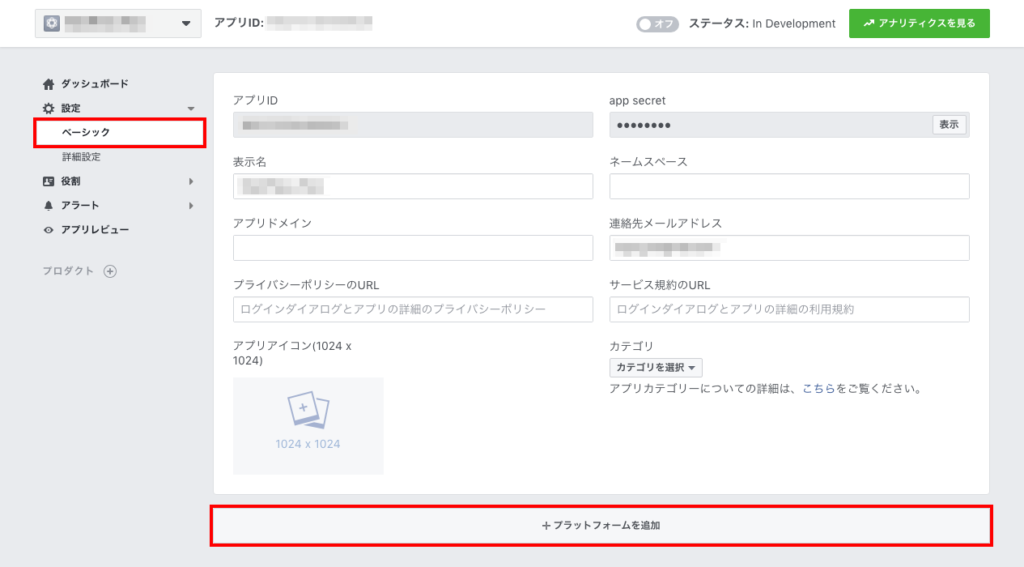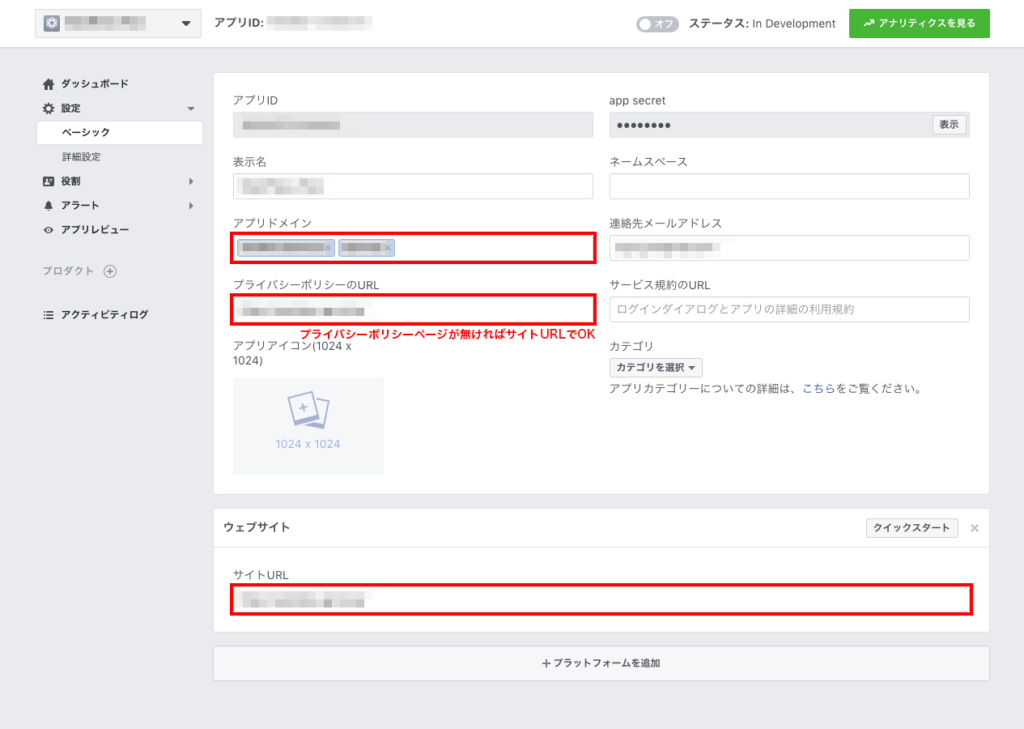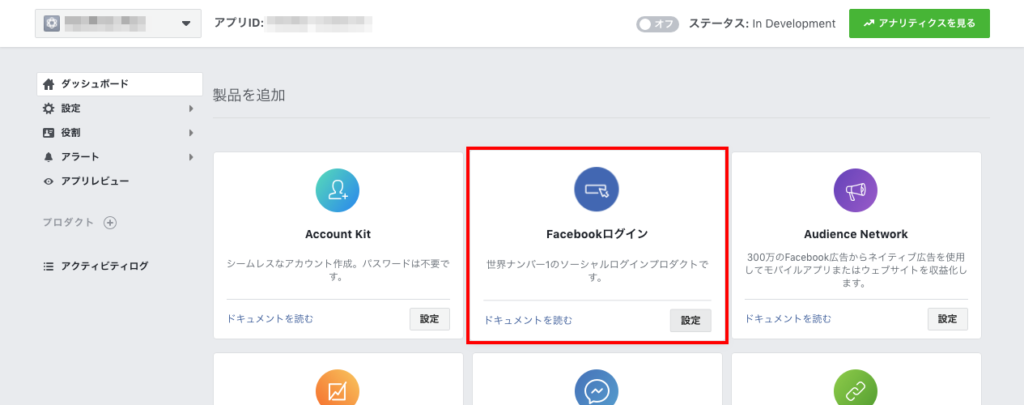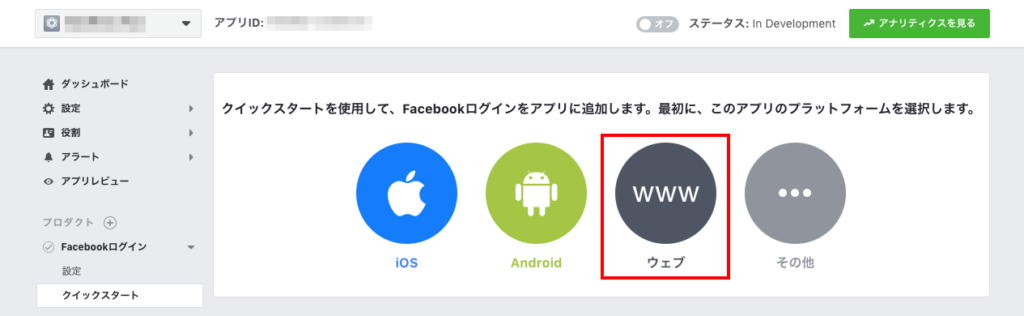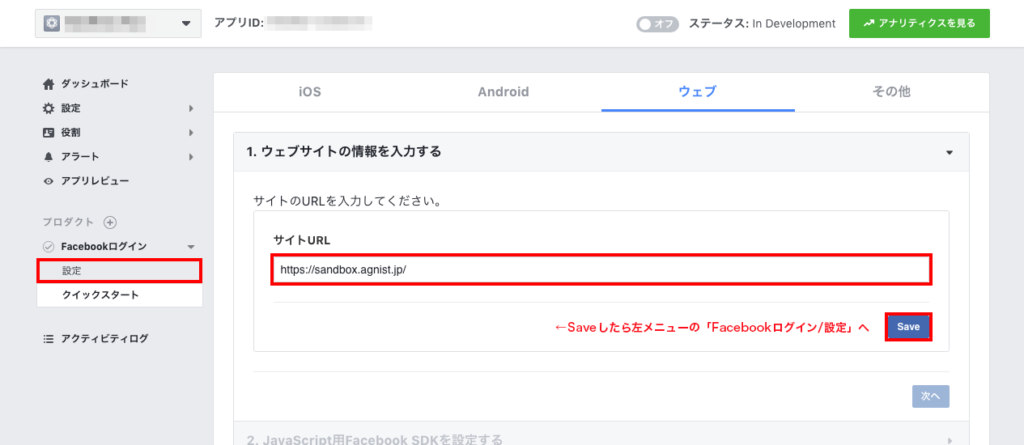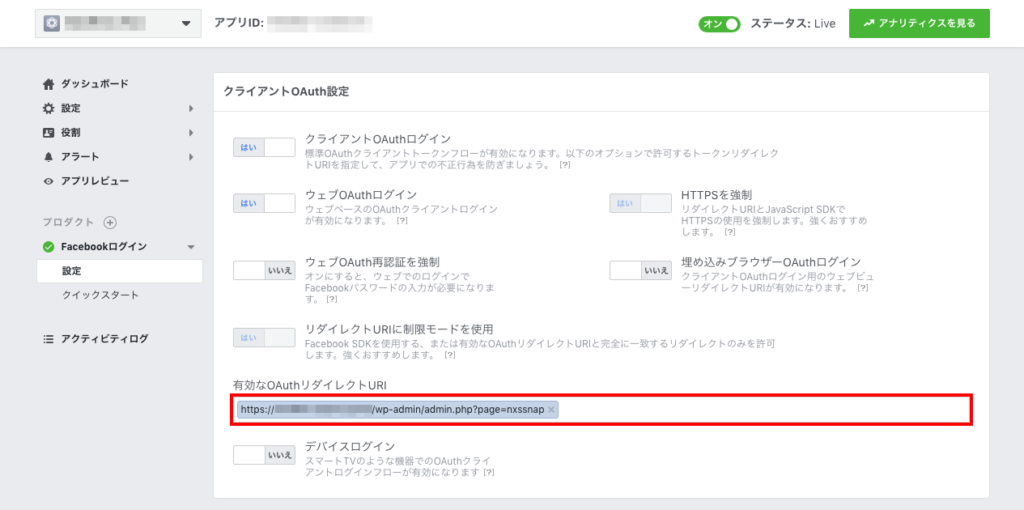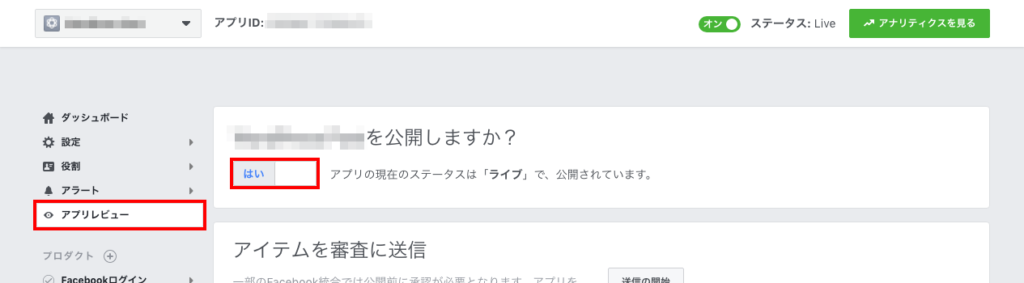WordPressで投稿した記事のタイトルやURLをFacebookページへ自動ツイートする方法を紹介します。
記事投稿後にコピペしてFacebookへ投稿・シェアすることも大きい手間ではありませんが、WordPressのプラグインを使うことで以下のようなメリットがありマーケティングの効率化に役立ちます。
- Facebookアカウントを直接運用することでの誤送信や手違いの防止
- WordPressの予約投稿でFacebookへの投稿をスケジュール化
- Facebook以外の複数のSNSにも同時投稿できる
プラグイン「NextScripts: Social Networks Auto-Poster」を利用します。
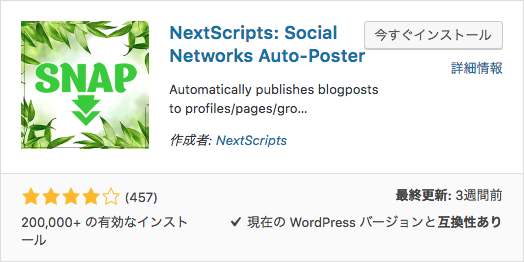
- 20万件以上のインストール数 (SNS連携プラグインの中では最も多い
- 高評価の数
- 更新頻度の高さ
以上の理由から採用しました。
また以下を前提に説明を進めます。
- Facebookページはすでに公開済み
- WordPress4.9.4での操作
Facebookの連携設定はスパムへの濫用防止やセキュリティ向上のため手順がかなり多いですが、誰でも出来るよう順を追って紹介します。
Facebook側の操作
Facebook側でWordPressと連携させるためのアプリの作成と設定をします。
Facebookの開発者サービスにアクセスします。
https://developers.facebook.com/apps
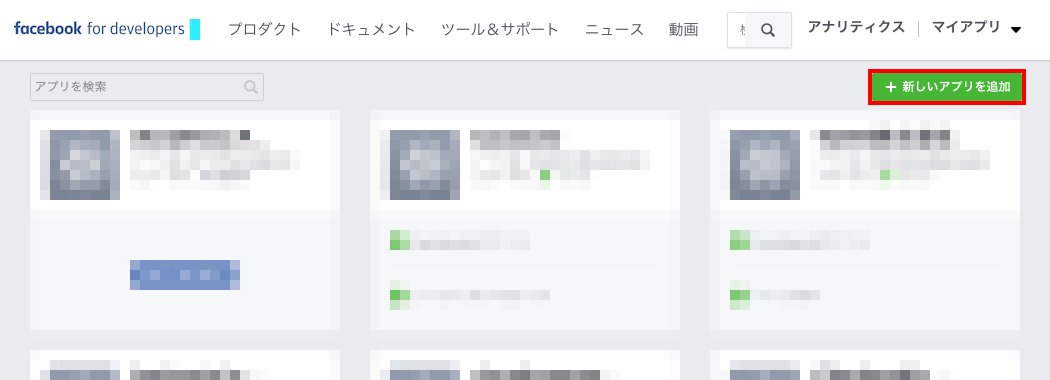
画面右上の「新しいアプリを追加」ボタンをクリック。
「新しいアプリIDを作成」のウィンドウが出ます。
「表示名」と「連絡先メールアドレス」を入力し「アプリIDを作成してください」をクリック。
作成したアプリの画面へ移動したら左側メニューの「設定」→「ベーシック」を開きます。
画面下の「+プラットフォームを追加」をクリック。
「プラットフォームを選択」のウィンドウが開くので「ウェブサイト」をクリック。
設定画面の下に「ウェブサイト」の項目が追加されます。
赤枠にある「アプリドメイン」「プライバシーポリシーURL」「サイトURL」を入力し設定を保存します。
プライバシーポリシーのページが無い場合はサイトURLをそのまま記入しても動作に問題ありません。
次に左メニューの「プロダクト+」をクリック。
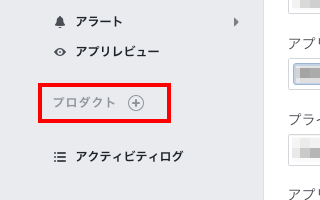
「Facebookログイン」をクリック。
「ウェブ」をクリック。
サイトURLに間違いないことを確認したら「save」をクリック。
「save」クリックで次のステップに進みますが、それは無視して左メニューの「Facebookログイン」の「設定」をクリック。
「有効なOAuthリダイレクトURL」に、連携させるWordPress管理画面の「SNAP|AutoPoster」のURLを入力します。

ここのURLは http(s)://{ドメイン}/wp-admin/admin.php?page=nxssnap といった形になります。
次に左メニューの「アプリレビュー」を開き、アプリの公開状態を「はい」にします。
以上までの設定をしたら、左メニューの「設定」→「ベーシック」を開き、「アプリID」と「app secret」をコピーしておきます。
WordPress側の操作
WordPress管理画面より「SNAP|AutoPoster」を開き、「Add new account」ボタンをクリック。
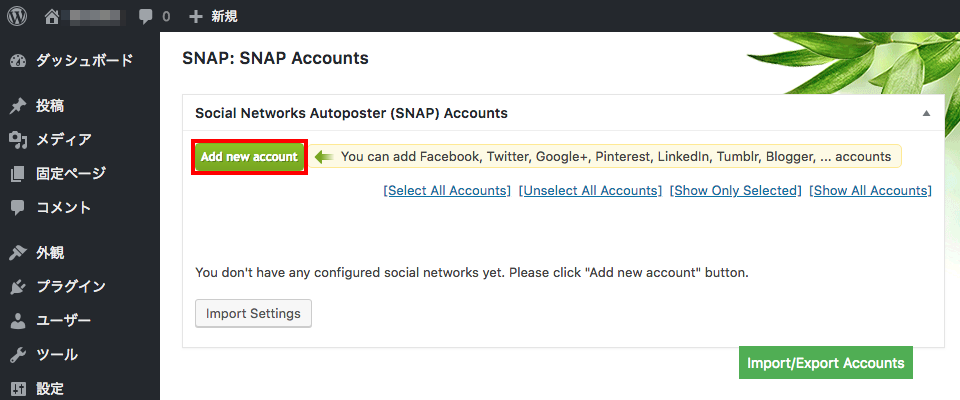
「Add New Network」のウィンドウが開くので、プルダウンよりFacebookを選択します。
上記のように各項目の入力と、先ほどコピーした「アプリID」と「app secret」を入力し、ウィンドウ下側の「Authorize Your Facebook Account」のリンクをクリック。
以下のアプリ認証画面が出るのでログイン。
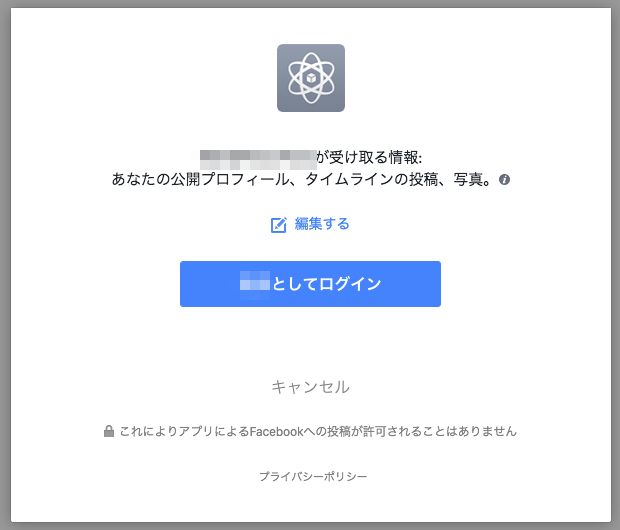
続けてFacebookページへのアクセス認証も求められるため「OK」をクリック。
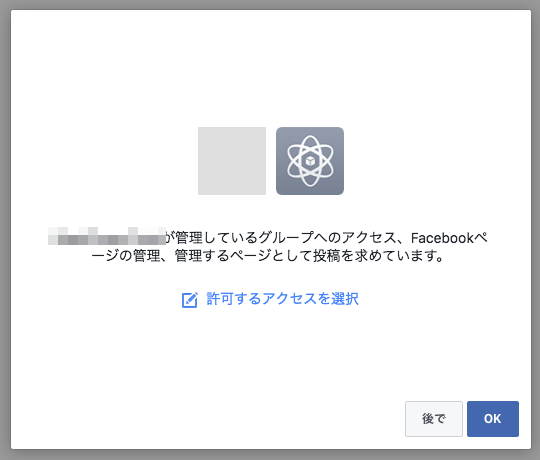
認証が通ると以下のように登録されます。「Show Settings」をクリック。
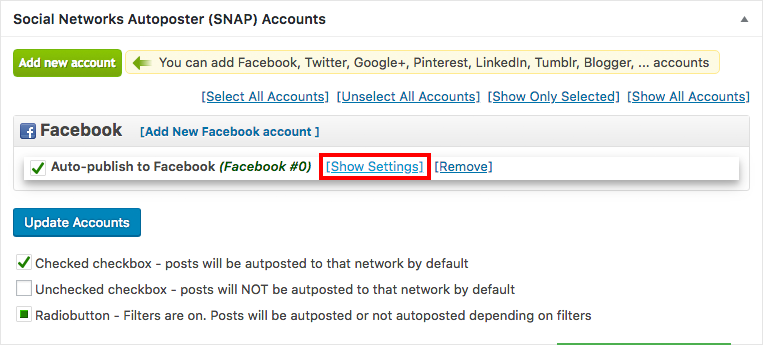
以下設定画面が開きます。
「Where to Post.」よりWordPressから自動投稿したいFacebookページを選択し、「Update Account Ionfo」で設定を保存します。
以上で設定完了です。
緑色の「Submit Test Post to Facebook」ボタンからテスト投稿することもできるので動作確認してから運用しましょう。